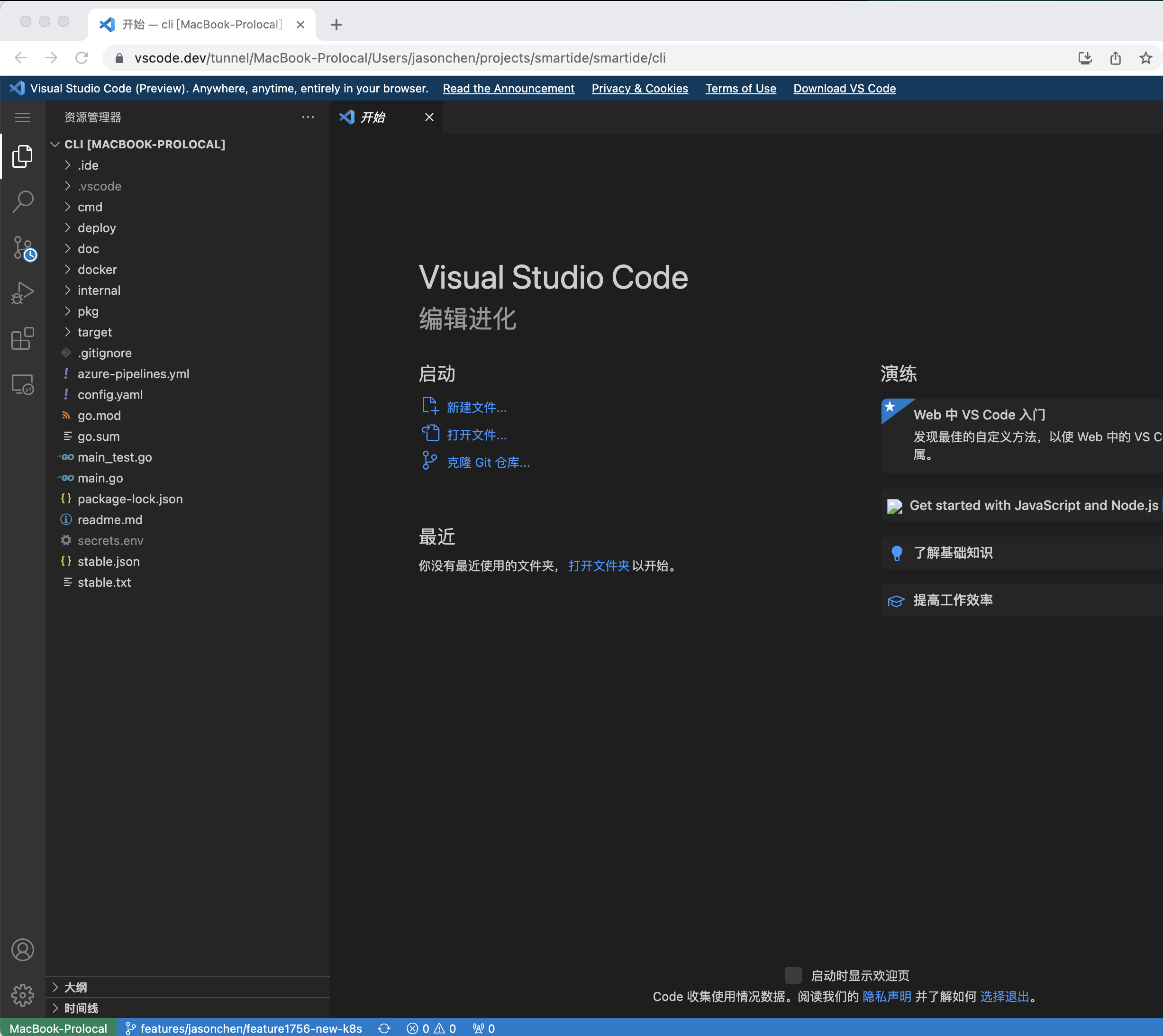模仿 vscode-server 把本地代码目录映射到外网
本文模仿 vscode-server 效果,借助 ssh 、反向代理 的方式把本地代码映射到外网,通过 Web IDE 打开。
概述
vscode 推出了一个新的功能 —— vscode-server,可以把本地的代码映射到外网(vscode.dev),通过浏览器(Web IDE)修改和调试代码。
用户PC 通过安全隧道与 vscode.dev 通信,连接成功后,用户将获得一个设备代码和 URL,你可以任意的可联网设备上打开这个URL 并验证 GitHub 帐户后,就可以通过vscode 的 web 版编辑你的PC上的代码。
不足的是浏览器上使用时会有点卡顿,主要受到网速的影响,而且需要使用github账号登录,不太方便。
操作步骤:准备一个github的账号,然后在 vscode UI 或者 code tunnel命令 生成一个外网url,访问这个url就可以在任意联网设备上通过浏览器浏览你本机的代码,如果需要调试需要安装一下vscode 插件。
分析
本地电脑 与 vscode.dev 连接时采用的安全隧道技术,再通过 vscode.dev 访问本地电脑的文件夹,具体的安全隧道技术细节比较复杂这里不展开,不过从实现的角度,还是有现成的技术可以作为解决方案。首先,为了方便和安全映射本地文件夹目录到容器;然后,把容器的webide、ssh端口映射到外网;最后,就可以在浏览器输入外网地址访问webide,或者 vscode 的remote ssh功能对本地代码进行修改。
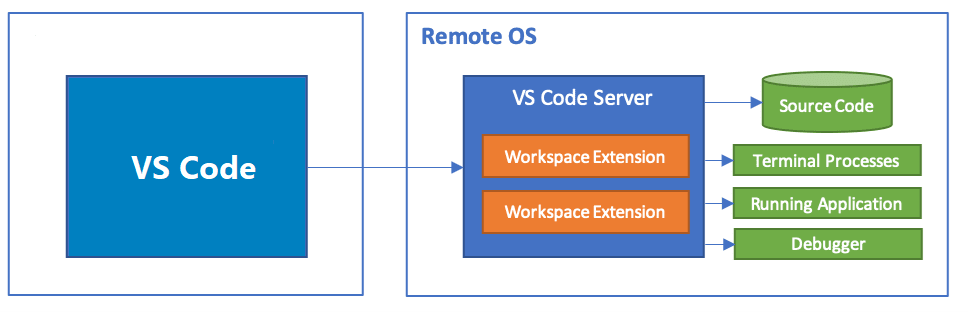
解决方案
首先你需要准备 一台公网的服务器,以及这台服务器对应的公网ip 或者 域名。
- 启动一个包含开发调试环境的 webide docker 容器,使用 SmartIDE 在本地代码目录下 运行 smartide start 即可
创建一个容器,文件映射到你本地文件夹,不直接映射本地会比较安全,也简单很多,本地操作系统需要映射22会很折腾;另外用 SmartIDE 启动容器会方便很多,否则你还要自己写一个镜像,环境多了还要维护几个,干脆就不折腾了吧。
- 通过 ssh远程转发 或者 ngrok内网穿透 的方式把容器的 SSH端口、WebIDE端口映射到外网
- 通过浏览器打开外网地址打开代码窗口,或者 通过 VSCode 的 Remote Development (包含Remote SSH) 插件进行开发调试。

准备一台VM
比较推荐使用 azure 云,最好是选择 Ubuntu 系统,包管理更加方便,而且软件版本也比较新。
创建容器
SmartIDE 创建
## 进入到代码目录
cd CODE_FOLDER
## 运行 smartide start
## 可以到模板库 https://gitee.com/smartide/smartide-templates.git 查看您需要的代码模板,即开发语言 和 WebIDE类型
## 比如,我是一个 golang 项目,需要使用VSCode 的 webide,脚本是
smartide start golang --type vscode
查看 SSH 和 WebIDE 对应的端口,如果命令行窗口关闭,也可以通过docker ps命令查看。
整个过程不算太快,需要花大改2-3分钟;看到 “SmartIDE 启动完毕” 的字眼的时候可以关闭命令行,或者 ctrl + c 退出也不会有影响,应该容器已经安装到你 PC 的docker上了。

直接使用 docker 创建
相比smartide创建的容器,目测简单一些,但是实际还是有些麻烦,比如本地端口占用问题,具体的开发语言支持问题 等等,都可能需要自己再编排一下 Dockerfile,而 SmartIDE 把这些坑都踩过了。
- webide 使用 theia,这个WebIDE的特点是扩展性强
- 开放ssh服务,方便vscode remote ssh连接
- 需要的开发环境,需要重新编排Dockerfile,这里暂时略过
## LOCAL_CODE_FOLDER 替换为本地代码文件夹路径
docker run -it --restart always \
-p 8000:3000 \
-p 8022:22 \
-v "LOCAL_CODE_FOLDER:/home/project" \
--name theia \
-d \
brjapon/theia-arm64
SSH 远程转发
远程主机配置
## 首先登录 远程主机
ssh remote_user@remote_host
## 修改 “/etc/ssh/sshd_config” , GatewayPorts 运行网络链接端口,AllowTcpForwarding 允许tcp转发,详情 https://www.jianshu.com/p/e87bb207977c
## GatewayPorts yes
## AllowTcpForwarding yes
vim /etc/ssh/sshd_config
## 复制本地 ~/.ssh 目录下的 id_rsa、id_rsa.pub 到远程主机的 ~/.ssh 目录下
## 重启服务 / 重启远程主机
systemctl restart sshd
远程转发
ssh -N -R 0.0.0.0:remote-port:target-host:target-port remote_user@remotehost
例如:ssh -N -R 0.0.0.0:8022:0.0.0.0:6822 -R 0.0.0.0:6800:0.0.0.0:6900 root@test.com
参考:https://wangdoc.com/ssh/port-forwarding#远程转发
- remote_port 是你希望连接到远程主机的端口,如果是云(比如 Azure)上的主机需要打开这个端口
- target-host 本地可以访问的目标 host
- target-port 本地访问 target-host 使用的端口,比如上面SimpleHTTPServer的 8080
- remote_user 是连接到远程主机的用户名
- remote_host 是远程主机的地址
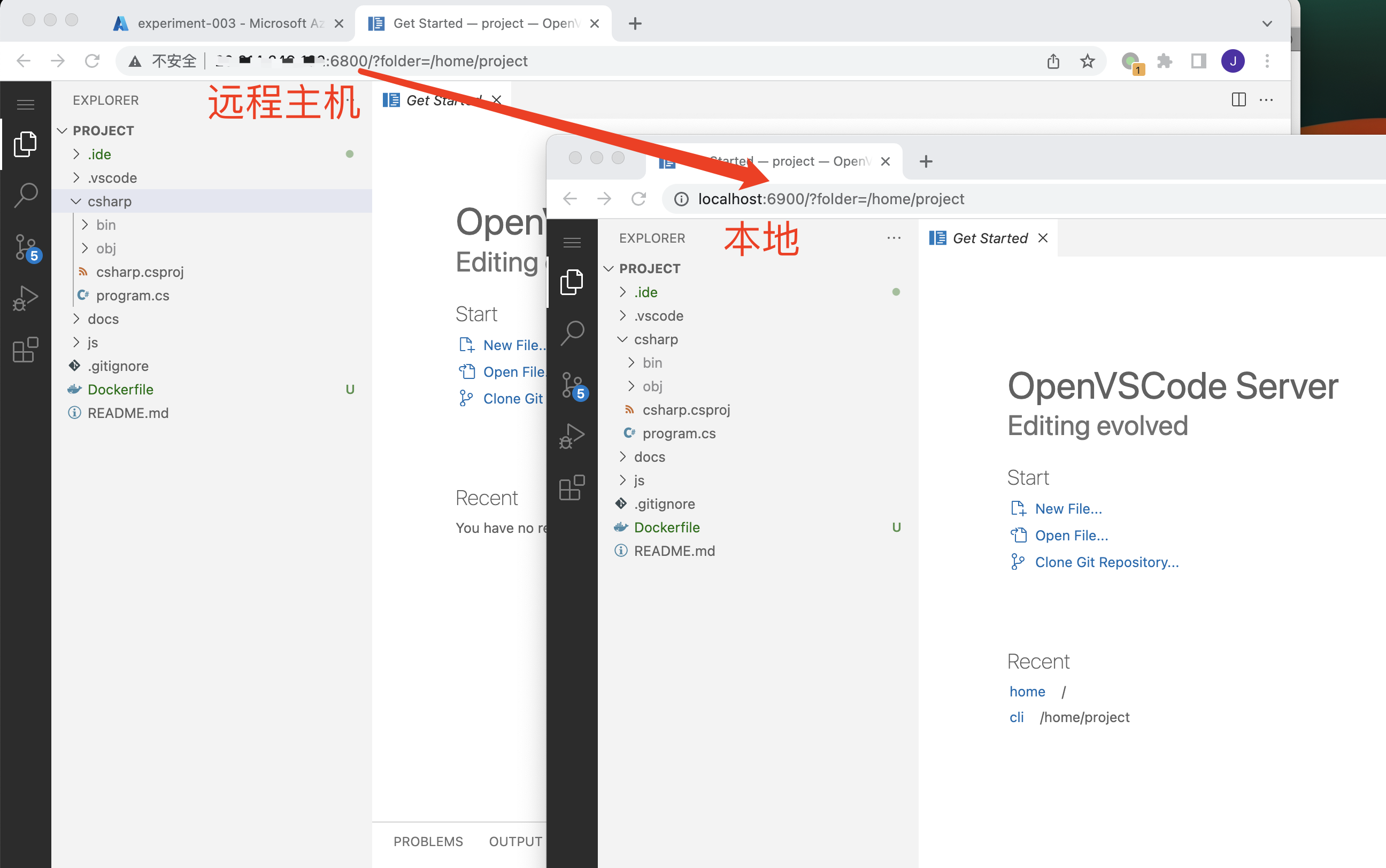
内网穿透
目前比较多人用的内网穿透工具有几个: NPS 支持tcp、udp,以及http、socket5代理,web管理端比较强大;FRP 高性能的反向代理,支持tcp、udp、http、https等;ngrok 知名度最高,1.7以后闭源,但有公网服务可以使用比较方便。
建议使用FRP,NPS 的管理端太重没有必要,ngrok 在v1.7后闭源 且 私有化部署非常费劲(按照官方的办法部署了多次都是失败),建议大家避坑。
ngrok
以下直接使用 ngrok.com 官网的服务,国内的也有,但不好用。
## 官网 (https://dashboard.ngrok.com/get-started/setup) 注册账号,下载客户端;
## 进入 rgrok 命令行工具所在目录;
## 复制token,替换“ngrok_token”
ngrok config add-authtoken ngrok_token
## 映射 本地端口 到外网,替换 contarner_binding_port 为本地端口
ngrok tcp localhost:contarner_binding_port

这种效果上最简单的,借助公网上的 ngrok 服务,直接映射出去,如图可以看到内网的文件夹中的内容已经完全映射到了外网,包括隐藏文件夹 bin、obj

frp
从 (releases)[https://github.com/fatedier/frp/releases] 下载操作系统对应的安装包
├── frpc 客户端命令行工具
├── frpc.ini 客户端配置文件
├── frpc_full.ini 客户端完整配置示例
├── frps 服务端命令行工具
├── frps.ini 服务端配置文件
└── frps_full.ini 服务端完整配置示例
服务端
修改配置文件 frps.ini ,示例可以参考 frps_full.ini,完成后 通过 ./frps -c frps.ini 可以启动 server
[common]
bind_port = 8088
# token 信息,客户端也要保持一致
token=smartide666
# dashboard,可以查看连接情况
dashboard_addr = 0.0.0.0
dashboard_port = 7500
dashboard_user = admin
dashboard_pwd = admin
在 /lib/systemd/system/ 下创建 frps.service
sudo vim /lib/systemd/system/frps.service
录入以下内容
[Unit]
Description=frps daemon
[Service]
Type=simple
#此处把 frps_folder_path 替换成 frps的实际安装目录
ExecStart=frps_folder_path/frps -c frps_folder_path/frps.ini
[Install]
WantedBy=multi-user.target
服务器自启动 / 启动
# 自启动
sudo systemctl enable frps
# 启动
sudo systemctl start frps
客户端
编辑 frpc.ini 文件
[common]
server_addr = remote_host
server_port = 8088
token = smartide666
[web]
type = tcp
local_ip = 127.0.0.1
local_port = 6900
remote_port = 6900
[ssh]
type = ssh
local_ip = 127.0.0.1
local_port = 6922
remote_port = 6922
启动 frpc,如果是 mac/linux 自动的方法可以参考 frp 服务端配置
./frpc -c ./frpc.ini
效果如下
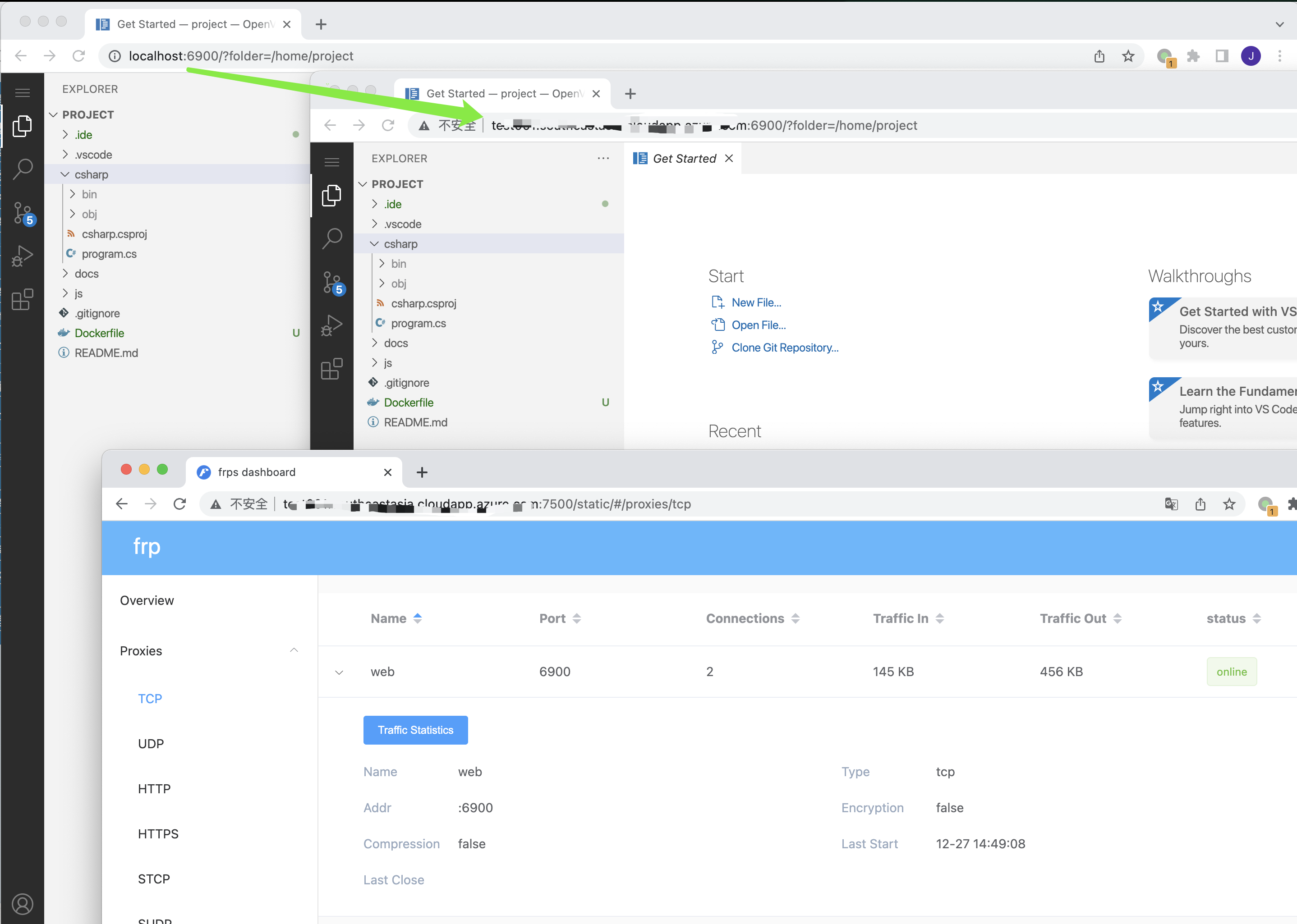
欢迎在评论区留下你宝贵的意见,不论好坏都是我前进的动力(cnblogs 排名提升)!
如果喜欢,记得点赞、推荐、关注、收藏、转发 ... ;)